Automatiska borttagningar från distributionshistorik
Varje gång du distribuerar en mall skrivs information om distributionen till distributionshistoriken. Varje resursgrupp är begränsad till 800 distributioner i sin distributionshistorik.
Azure Resource Manager tar automatiskt bort distributioner från din historik när du närmar dig gränsen. Automatisk borttagning är en ändring från tidigare beteende. Tidigare var du tvungen att manuellt ta bort distributioner från distributionshistoriken för att undvika ett fel. Ändringen genomfördes den 6 augusti 2020.
Automatiska borttagningar stöds för resursgrupps- och prenumerationsdistributioner. För närvarande tas inte distributioner i historiken för hanteringsgrupp - och klientdistributioner bort automatiskt.
Anteckning
Om du tar bort en distribution från historiken påverkas inte någon av de resurser som har distribuerats.
När distributioner tas bort
Distributioner tas bort från historiken när du överskrider 700 distributioner. Azure Resource Manager tar bort distributioner tills historiken är nere på 600. De äldsta distributionerna tas alltid bort först.
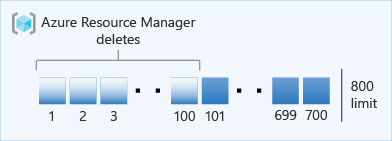
Viktigt
Om resursgruppen redan har gränsen på 800 misslyckas nästa distribution med ett fel. Den automatiska borttagningsprocessen startar omedelbart. Du kan prova distributionen igen efter en kort väntan.
Förutom distributioner utlöser du även borttagningar när du kör konsekvensåtgärden eller validerar en distribution.
När du ger en distribution samma namn som en i historiken återställer du dess plats i historiken. Distributionen flyttas till den senaste platsen i historiken. Du återställer också en distributionsplats när du återställer till distributionen efter ett fel.
Ta bort lås som blockerar borttagningar
Om du har ett CanNotDelete-lås på en resursgrupp kan distributionerna för den resursgruppen inte tas bort. Du måste ta bort låset för att dra nytta av automatiska borttagningar i distributionshistoriken.
Om du vill använda PowerShell för att ta bort ett lås kör du följande kommandon:
$lockId = (Get-AzResourceLock -ResourceGroupName lockedRG).LockId
Remove-AzResourceLock -LockId $lockId
Om du vill använda Azure CLI för att ta bort ett lås kör du följande kommandon:
lockid=$(az lock show --resource-group lockedRG --name deleteLock --output tsv --query id)
az lock delete --ids $lockid
Behörigheter som krävs
Borttagningarna begärs under identiteten för den användare som distribuerade mallen. Om du vill ta bort distributioner måste användaren ha åtkomst till åtgärden Microsoft.Resources/deployments/delete . Om användaren inte har de behörigheter som krävs tas inte distributioner bort från historiken.
Om den aktuella användaren inte har de behörigheter som krävs görs ett nytt försök till automatisk borttagning under nästa distribution.
Avregistrera dig från automatiska borttagningar
Du kan välja bort automatiska borttagningar från historiken. Använd bara det här alternativet om du vill hantera distributionshistoriken själv. Gränsen på 800 distributioner i historiken tillämpas fortfarande. Om du överskrider 800 distributioner får du ett felmeddelande och distributionen misslyckas.
Om du vill inaktivera automatiska borttagningar registrerar du funktionsflaggan Microsoft.Resources/DisableDeploymentGrooming . När du registrerar funktionsflaggan avanmäler du dig från automatiska borttagningar för hela Azure-prenumerationen. Du kan inte välja bort endast en viss resursgrupp. Om du vill återaktivera automatiska borttagningar avregistrerar du funktionsflaggan.
För PowerShell använder du Register-AzProviderFeature.
Register-AzProviderFeature -ProviderNamespace Microsoft.Resources -FeatureName DisableDeploymentGrooming
Om du vill se den aktuella statusen för din prenumeration använder du:
Get-AzProviderFeature -ProviderNamespace Microsoft.Resources -FeatureName DisableDeploymentGrooming
Om du vill återaktivera automatiska borttagningar använder du Azure REST API eller Azure CLI.
Nästa steg
- Mer information om hur du visar distributionshistoriken finns i Visa distributionshistorik med Azure Resource Manager.
Feedback
Kommer snart: Under hela 2024 kommer vi att fasa ut GitHub-problem som feedbackmekanism för innehåll och ersätta det med ett nytt feedbacksystem. Mer information finns i: https://aka.ms/ContentUserFeedback.
Skicka och visa feedback för